

بقلم Adela D. Louie, ، آخر تحديث: August 6, 2021
واحدة من أكثر العلامات التجارية الرائدة عندما يتعلق الأمر استعادة القرص الصلب الخارجي سيجيت. لقد قيل أن محرك الأقراص الصلبة الخارجي Seagate معروف بأنه موثوق ، ومريح ، وسريع ، ويأتي مع مساحة كبيرة لك لتخزين جميع البيانات المهمة من جهاز الكمبيوتر الخاص بك. مقال آخر حول محركات الأقراص الصلبة الخارجية هو كيفية امسح محركات الأقراص الصلبة الخارجية على نظام Mac.
ولكن الشيء المهم هو ، بغض النظر عن مدى تكلفة أو جودة أداء محرك الأقراص الثابتة الخارجي ، لا تزال هناك بعض الحوادث التي قد يحدث فيها شيء رهيب. ومن أكثر الأشياء شيوعًا التي قد تحدث لمحرك الأقراص الثابتة هو أنه إذا تم حذف جميع الملفات أو المستندات التي يحتوي عليها أو فقدها منه. الآن سيكون هذا وضعًا مدمرًا ، أليس كذلك؟
الجزء 1. أفضل طريقة للقيام باستعادة القرص الصلب الخارجي من Seagateالجزء 2. طرق أخرى Tn How To Do A Seagate External Hard Drive Recovery
الحقيقة هي أنه من السهل جدًا استعادة البيانات المفقودة أو المحذوفة من استرداد محرك الأقراص الصلبة الخارجي من Seagate. كل ما تحتاجه هو أداة قوية يمكنها مساعدتك في ذلك. لذا فإن ما يوصي به معظم الناس هو استخدام ملف استعادة بيانات FoneDog.
يعد Data Recovery by FoneDog أحد أكثر الطرق فعالية وأمانًا وأسرع وأكثرها ملاءمة لاستعادة أي بيانات مفقودة أو محذوفة من جهاز الكمبيوتر الخاص بك أو من محرك الأقراص الثابتة الخارجي Seagate. من خلال FoneDog Data Recovery ، يمكنك ذلك استعادة أشرطة الفيديو الخاصة بكورسائل البريد الإلكتروني والمستندات والصور والملفات المهمة الأخرى التي لديك.
وكما ذكرنا سابقًا ، يمكن لبرنامج FoneDog Data Recovery استعادة بياناتك المفقودة من محرك الأقراص الثابتة الخارجي Seagate. وبصرف النظر عن ذلك ، يمكنك أيضًا استعادة أي بيانات مفقودة من جهاز الكمبيوتر الذي يعمل بنظام Windows و Mac وبطاقة الذاكرة ومحرك الأقراص المحمول.
يعد استخدام أداة FoneDog Data Recovery أمرًا سهلاً للغاية وسنعرض لك برنامجًا تعليميًا سريعًا حول كيفية عمل هذه الأداة.
الخطوة 1: قم بتثبيت Data Recovery بواسطة Fonedog على جهاز الكمبيوتر
أول شيء عليك القيام به هو تثبيت FoneDog Data Recovery على جهاز الكمبيوتر الخاص بك. يمكنك القيام بذلك عن طريق القيام بموقع FoneDog ويمكنك تنزيل هذا مجانًا.
الخطوة 2: قم بتشغيل FoneDog Data Recovery وقم بتوصيل محرك الأقراص الصلبة الخارجي Seagate
بعد ذلك ، امض قدمًا وقم بتشغيل البرنامج على جهاز الكمبيوتر الخاص بك ، ثم قم بتوصيل محرك الأقراص الصلبة الخارجي Seagate بجهاز الكمبيوتر الخاص بك. هنا ، عليك التأكد من أن محرك الأقراص الثابتة الخارجي لديه اتصال ثابت بجهاز الكمبيوتر الخاص بك لتجنب أي انقطاعات وأخطاء.

الخطوة 3: اختر نوع البيانات ومحرك الأقراص الثابتة
في الصفحة الرئيسية للبرنامج ، ستتمكن من رؤية قائمة أنواع البيانات التي يدعمها هذا البرنامج للاسترداد. لذا من هناك ، كل ما عليك فعله هو اختيار نوع البيانات التي تريد استعادتها. ثم اختر أيضًا محرك الأقراص الثابتة الخارجي Seagate كموقع لعملية الاسترداد.
الخطوة 4: افحص محرك الأقراص الصلبة الخارجي Seagate
بعد ذلك ، ما عليك سوى النقر فوق الزر Scan. سيبدأ برنامج FoneDog Data Recovery بعد ذلك في فحص محرك الأقراص الثابتة الخارجي Seagate من أجل التقاط جميع الملفات المفقودة أو المحذوفة منه. في هذه الخطوة ، يمكنك الاختيار من بين خيارين حول الطريقة التي ترغب في فحص القرص الصلب الخارجي بها. أحدهما عن طريق إجراء مسح سريع ، والآخر عن طريق إجراء فحص عميق.

ملاحظة: إذا كنت ستختار إجراء فحص عميق ، فعليك الانتظار بصبر حتى تكتمل العملية لأن هذا الخيار سيحتاج إلى وقت أطول للمسح إلى جهازك.
الخطوة 5: تحقق من النتيجة الممسوحة ضوئيًا
وعندما تنتهي عملية المسح ، يمكنك الآن المضي قدمًا ومعاينة الملفات التي تم مسحها ضوئيًا بواسطة FoneDog Data Recovery.
الخطوة 6: حدد البيانات ثم استرجع
ثم في نفس الصفحة ، يمكنك أيضًا اختيار البيانات التي ترغب في استردادها الآن. يمكنك النقر عليها واحدة تلو الأخرى بعد معاينتها ، أو يمكنك استخدام شريط البحث للبحث عن ملف معين.

وبمجرد الانتهاء من اختيار جميع البيانات التي تريدها ، يمكنك الآن المضي قدمًا والنقر فوق الزر "استرداد" الموجود أسفل الشاشة مباشرةً وبعد ذلك ستبدأ العملية. كل ما عليك فعله الآن هو الانتظار حتى يكتمل.
بصرف النظر عن استخدام أداة FoneDog Data Recovery لاستعادة تلك البيانات المفقودة من محرك الأقراص الثابتة الخارجي Seagate ، إليك بعض الطرق الأخرى حول كيفية القيام بذلك.
إذا كان جهازك لا يزال تحت الضمان ، فسيكون قادرًا على الحصول على خطة Seagate Rescue. سيكون قادرًا على المساعدة أيضًا في استعادة البيانات المفقودة مثل الصور ومقاطع الفيديو والموسيقى والمزيد. سيكونون قادرين على استعادة جميع بياناتك ثم إرسالها إلى حسابك باستخدام التخزين السحابي أو من خلال محرك أقراص ثابت خارجي آخر.
إذا كان لا يزال من الممكن اكتشاف استرداد محرك الأقراص الصلبة الخارجي من Seagate بواسطة جهاز الكمبيوتر الخاص بك ، فيمكنك إجراء ملف CHKDSK العملية باستخدام جهاز الكمبيوتر الخاص بك الذي يعمل بنظام Windows. وإليك كيف يمكنك فعل ذلك.
الخطوة 1: انتقل إلى زر "ابدأ" في Windows ثم أدخل "cmd" باستخدام علامة تبويب البحث.
الخطوة 2: وبعد ذلك ، سيظهر موجه الأوامر على شاشتك. ومن هناك ، انقر بزر الماوس الأيمن فوقه ثم اختر "تشغيل كمسؤول".
الخطوة 3: وبعد ذلك ، اسمح لها بإجراء بعض التغييرات على جهاز الكمبيوتر الخاص بك.
الخطوة 4: وبمجرد ظهور موجه الأوامر على شاشتك ، امض قدمًا وأدخل ما يلي "chkdsk E: / f" (يعني الحرف E محرك الأقراص الثابتة الخارجي Seagate.
الخطوة 5: اضغط على زر Enter.
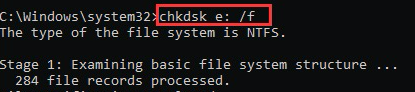
إذا لم يعد جهاز الكمبيوتر الخاص بك قادرًا على اكتشاف استرداد محرك الأقراص الصلبة الخارجي من Seagate على أي حال ، فإن ما يمكنك فعله هو إعادة تثبيت برنامج التشغيل الخاص به لإصلاح ذلك. وللقيام بذلك ، إليك الخطوات التي يجب عليك اتباعها.
الخطوة 1: توجه إلى "My Computer" أو إلى خيار "This PC" على سطح المكتب الخاص بك واختره.
الخطوة 2: ثم من هناك ، امض قدمًا وانقر على إدارة ، ثم اختر إدارة الأجهزة.
الخطوة 3: بعد ذلك ، امض قدمًا وانقر على محركات الأقراص.
الخطوة 4: ثم انقر بزر الماوس الأيمن فوق اسم محرك الأقراص الثابتة الخارجي ثم اضغط على زر موافق.
الخطوة 5: وبمجرد إعادة تشغيل جهاز الكمبيوتر الخاص بك ، امض قدمًا وقم ببساطة بإعادة توصيل محرك الأقراص الخاص بك ويجب أن يكون جهاز الكمبيوتر الخاص بك قادرًا على اكتشافه من هناك.
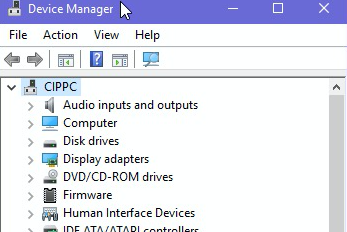
الناس اقرأ أيضا3 طرق مختلفة لاستخدام تراجع عن الحذفكيفية إجراء استعادة بيانات بطاقة SD لنظام Android
يمكن أن يزعجنا حقًا عندما نفقد جميع بياناتنا المهمة على محرك الأقراص الثابتة الخارجي Seagate. وهذا هو السبب في أنه من الضروري أن تعرف كيف يمكنك القيام باستعادة محرك الأقراص الصلبة الخارجي من Seagate. بهذه الطريقة ، لن تفزع في حالة حدوث نفس الشيء لك مرة أخرى.
اترك تعليقا
تعليق
استعادة بيانات
fonedog استعادة البيانات يمكن استرداد حذف الصور ، الفيديو ، الصوت ، البريد الإلكتروني ، وما إلى ذلك من ويندوز ، ماك ، القرص الصلب ، بطاقة الذاكرة ، ذاكرة فلاش ، الخ .
تحميل مجانا تحميل مجانامقالات ساخنة
/
مثير للانتباهممل
/
بسيطصعبة
:شكرا لك! إليك اختياراتك
Excellent
:تقييم 4.5 / 5 (مرتكز على 104 التقييمات)